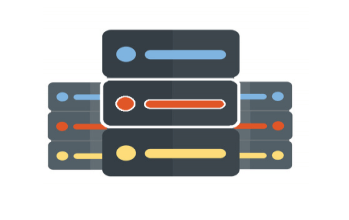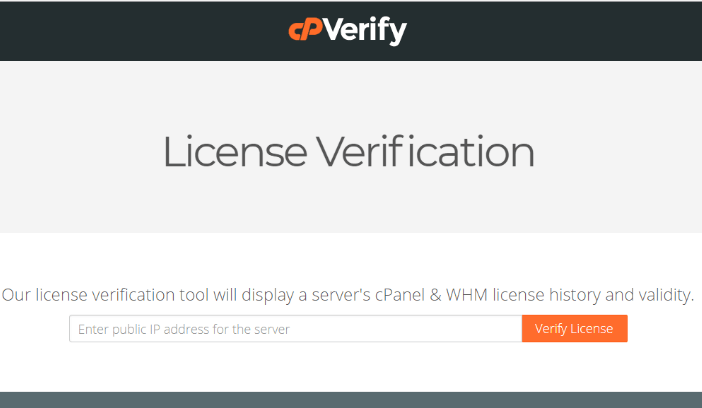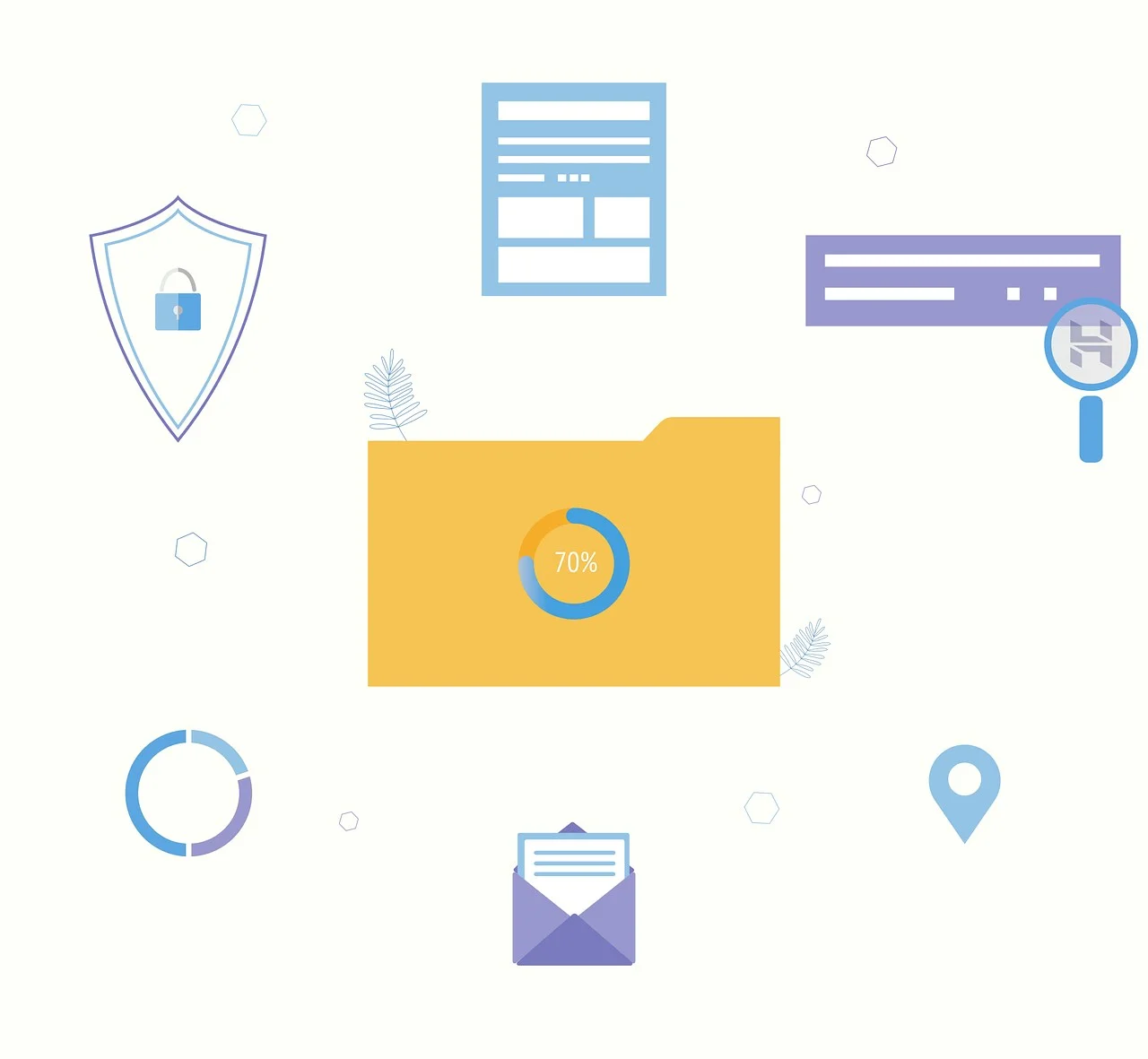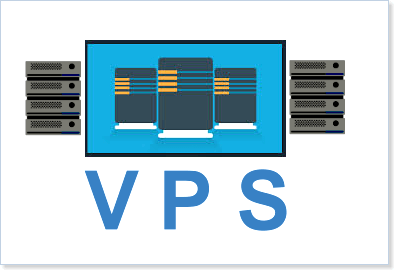Como Configurar Nameservers privados no WHM cPanel
Apenda como configurar nameservers privados no WHM cPanel. A criação de seus próprios servidores de nomes privados em um servidor cPanel tem muitos benefícios. A saber, que o mais importante no cPanel é construído sobre ferramentas de DNS. Dessa forma, podem fazer alterações de DNS muito mais fácil.
Este guia mostrará, como configurar e registrar novos servidores de nomes privados em um servidor cPanel. Sempre sando a interface WHM, em Web Host Manager.
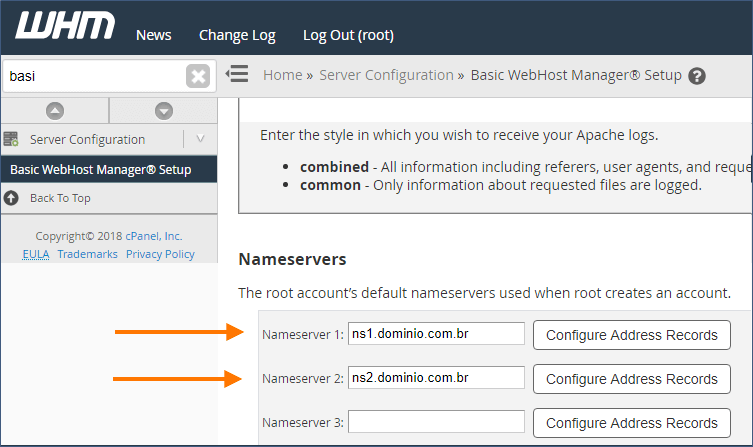
A maioria dos usuários vai querer usar um nome de domínio que já possui ao configurar nameservers no seu servidor. No entanto, muitas vezes o mesmo nome de domínio, que está sendo usado para o nome do host do servidor, é o que estará executando os servidores de nomes privados.
Para este exemplo: vamos usar um domínio simbólico chamado meudominio.com. O nosso servidor é chamado host.meudominio.com e isso será a criação de ns1.meudomínio.com e ns2.meudominio.com.
Há três partes para a definição de seus servidores de nomes privados, quando for configurar nameservers.
- Configurando o servidor para aceitar e processar os pedidos de DNS.
- Registrar seus novos servidores de nomes no registrador que controla o nome de domínio.
- E por fim, apontando domínios nesses novos nomes.
1 – Configuração do servidor
- Antes de tudo, entre na interface de WHM do seu servidor.
- Em seguida, encontre a seção de navegação à esquerda em Configurações Básicas de cPanel & WHM, sob Configuração do Servidor. Este é o primeiro item na barra de navegação à esquerda.
- Na parte inferior, você vai encontrar a seção Nameservers.
Quando você carrega esta tela pela primeira vez, se ver dois servidores de nomes usando o mesmo nome de domínio, como nome do servidor DNS, é porque já estão em vigor. Se este for o caso passe para a Etapa 2:
Agora siga configurando nameservers privados no WHM cPanel
Se não houver servidores de nomes listados nos campos, então vamos ter de criá-los.
- Digite o nome do servidor de nomes, que você deseja configurar na caixa de texto.
- E logo depois, clique no botão Atribuir Endereço IP.
Você será redirecionado para a mesma tela que mostra agora o seu novo servidor de nomes e IP que lhe foi atribuído. Você, no entanto, precisa ter pelo menos dois nomes de servidores de nomes configurados. Então repita este passo para criar o seu segundo servidor de nomes.
Quando você terminar de atribuir endereços IP, para configurar nameservers, certifique-se de clicar em Save Changes.
Opcional: IPs Edição Nameserver via SSH
Cpanel armazena as atribuições de IP no servidor de nomes em um arquivo localizado em:
/var/cpanel/nameserverips.yaml
Se você fizer login no servidor usando SSH é possível editar este arquivo manualmente. E da mesma forma, o cPanel vai usar as novas configurações.
root @ host [/] # cat /var/cpanel/nameserverips.yaml—ns1.seudominio.com: 100.90.999.888: 1 contar: ‘4’ zonas: seudominio.com, domain.com, ns1. seudominio.com, ns2. seudominio.comns2. seudominio.com 72.52.129.245: 1 contar: 4 zonas: seudominio.com, domain.com, ns1. seudominio.com, ns2. seudominio.com
No exemplo acima, estamos usando o comando cat para exibir o conteúdo do arquivo ao configurar nameservers. As mudanças podem ser feitas para este arquivo usando seu editor de texto favorito shell como o vim, nano, ou o que quer que você está confortável usando. Antes de editar o arquivo nameserverips.yaml, você precisará excluir o seguinte arquivo de cache:
root @ host [/] # rm /var/cpanel/nameserverips.cache
O cPanel irá reconstruir esse arquivo depois de ter feito as alterações.
Nota: não se esqueça de fazer um backup de todos os arquivos que você alterar manualmente usando SSH antes de modificá-los!
Um comando de backup simples:
root @ host [/] # cp /var/cpanel/nameserverips.yaml /var/cpanel/nameserverips.yaml.bak
Agora você pode modificar o arquivo tanto quanto você quer. E além disso, se alguma coisa realmente ruim acontecer, você pode simplesmente excluir o arquivo e renomear sua cópia .bak ao nome do arquivo original.
IMPORTANTE. Se você alterar as atribuições de IP servidor de nomes existentes você precisará atualizar as atribuições da conservatória do registo!
2 – Registrando seus Nameservers privados
A grande maioria dos registradores não cobram aos seus clientes qualquer taxa extra para registrar servidores de nomes, (configurar nameservers) enquanto o principal nome de domínio próprio já foi comprado.
Se você registrou o domínio a si mesmo:
Se você estiver configurando servidores de nomes para um nome de domínio que você possui, certamente, vai precisar para acessar sua conta no mesmo registo. E também, para usar na sua ferramenta, para registrar os novos nomes. Isso, no entanto, vale se você também comprou um domínio no seu próprio servidor, ou em outro registrador.
Por exemplo: se você estiver configurando ns1.seudominio.com.br e ns2. seudominio.com.br, e você adquiriu seudominio.com.br em Registro.br, você precisa fazer o login na sua conta Registro.br. Dessa maneira, você vai poder adicionar os novos nomes de servidores DNS, para ativá-los.
Depois de ter encontrado a ferramenta na página que você precisa no site do registrador de domínio é muito simples. A maioria dos registradores usam um formulário simples onde você digita o nome do servidor de nomes que você deseja criar e o endereço IP correspondente. Estes IPs são obtidos na contratação do seu plano de hospedagem.
A seguir você estará configurando nameservers privados no WHM cPanel e apontando para seu domínio
3 – Apontando o seu domínio em seu novo Nameservers
A etapa final na criação de seus próprios servidores de nomes é começar a usá-los por apontar corretamente o seu domínio.
Faça login na sua conta e edite os servidores de nomes atribuídos para que eles apontem agora em seus novos nomes de servidores de nomes.
Por favor, note que se você mudar servidores de nome de domínio provavelmente este domínio irá parar de funcionar temporariamente, enquanto as novas configurações se propagam por toda a internet. Se o tempo de inatividade é uma questão crítica para o seu domínio, recomendamos que você faça isso durante um fim de semana ou à noite. Talvez nesse período, o tráfego do seu site esteja mais baixo.
Agora que o seu domínio está apontando para servidores de nomes do seu servidor você pode usar as ferramentas de DNS nas interfaces WHM e cPanel para modificar seus arquivos de zona de DNS e até hospedar mais sites em sua conta. Configurar nameservers privados no WHM cPanel, foi uma tarefa fácil. O que você achou? Contrate o melhor VPS pelo menor preço!